用友U8+V12.0财务及供应链操作手册
用友u8v12.1财务及供应链操作学习手册

用友U8+V12用友U8+财务及供给链(总账报表固定财产应收/对付款管理采买销售库存存货核算)操作手册2016年5月28日礼拜六用友U8+V12目录一、总账平时业务办理........................................................................ ..........错误!不决义书签。
进入用友公司应用平台..................................................................错误!不决义书签。
填制凭据..........................................................................................错误!不决义书签。
改正凭据..........................................................................................错误!不决义书签。
作废删除凭据..................................................................................错误!不决义书签。
审察凭据..........................................................................................错误!不决义书签。
撤消审察..........................................................................................错误!不决义书签。
主管署名..........................................................................................错误!不决义书签。
U8供应链操作手册
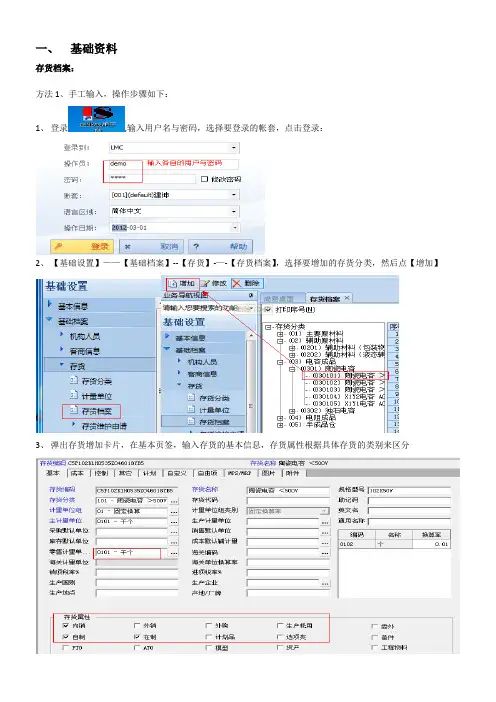
一、基础资料存货档案:方法1、手工输入,操作步骤如下:1、登录,输入用户名与密码,选择要登录的帐套,点击登录:2、【基础设置】——【基础档案】--【存货】-—-【存货档案】,选择要增加的存货分类,然后点【增加】3、弹出存货增加卡片,在基本页签,输入存货的基本信息,存货属性根据具体存货的类别来区分4、在【自定义】页签,输入一些常用的存货信息,在【自由项】页签勾选【供应商】自由项5、输入完后,保存生效。
方法2、通过EXCEL表导入:1、在提供的EXCEL表模版里,录入资料,在【sheet1】页签,蓝色的是必填项,规格型号有的必须输入,针对存货属性,1表示选中,0或者空白表示不选中注:针对一些特殊符号,需要在英文的全角模式下录入方能导,所有字段必须是文本型2、在【自定义页签】:材质(自定义项1)、尺寸(自定义项2)、脚距(自定义项3)、脚长(自定义项4)、脚型(自定义项5)、要求(自定义项6)、备注(自定义项7)、颜色(自定义项8)、印字(9)3、在【自由项】页签:1表示选中,0或者空白表示不选4、【开始】-—【所有程序】——【用友U8V10。
1】—-【U8实施与维护工具】,输入用户名密码,选择要导入的帐套5、点击【导入设置】,选中【存货】--【存货档案】,双击后面的连接,选中要导入的的EXCEL文件,导入选项选中【追加】6、设置完,点击【数据导入】,导入完后可以查看日志二、操作流程1、销售管理:销售报价单销售订单发货单销售发票注:红色区域一般为销售部门操作,销售发票有财务部门操作A、登录软件,【业务工作】—-【供应链】-—【销售管理】B、销售报价单的录入:【销售管理】—-【销售报价】——【销售报价单】,点击【增加】:按要求录入报价单内容:表体的含税单价与无税单价的换算关系为:含税单价*(1-税率)=无税单价,税率在表头录入,自动带到整张单的表体税率里去销售报价单需部门主管审核后方能生效,流转到销售订单操作C、销售订单录入:【销售管理】——【销售订货】-—【销售订单】,点击【增加】: 弹出过滤界面,通过客户或者其他条件过滤出需要的报价单来生成销售订单双击选中,显示Y时表示选中,点击确定,生成销售订单完善销售订单信息:(备注及发货日期等字段),保存生效,并有主管审核D、发货单:【销售管理】--【销售报价】--【销售订货】,点击【增加】:当仓库足够货物给客户发货的时候,通过销售订单生成发货单点击增加,弹出过滤界面,通过客户编码或者其他条件,过滤出要发货的订单,选择要发货的订单记录,点击【确定】生成发货单,录入要发货的仓库以及供应商,发货数量可以修改,一张订单可以分多次发货,录入完,点击【保存】,并审核,系统自动生成【销售出库单】传到库存管理模块,由仓库人员去确认发货,并审核销售出库单。
用友U8+V12.0财务及供应链操作手册
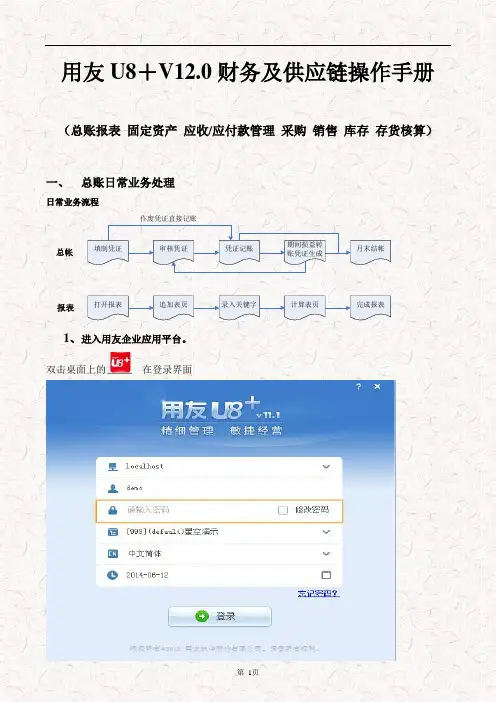
用友U8+V12.0财务及供应链操作手册(总账报表固定资产应收/应付款管理采购销售库存存货核算)一、总账日常业务处理日常业务流程填制凭证审核凭证凭证记账期间损益转账凭证生成月末结帐总帐打开报表追加表页录入关键字计算表页报表完成报表作废凭证直接记账1、进入用友企业应用平台。
双击桌面上的在登录界面如设置有密码,输入密码。
没有密码就直接确定。
2、填制凭证进入系统之后打开业务导航—经典树形—财务会计---总账菜单下面的填制凭证。
如下图直接双击填制凭证,然后在弹出凭证框里点增加。
制单日期可以根据业务情况直接修改,输入附单据数数(可以不输),凭证摘要(在后面的可以选择常用摘要),选择科目直接选择(不知道可以选按F2或点击后面的),如果科目为往来科目则要输入往来单位名称,可以直接选择或在《供应商》《客户》处输入往来单位名称的任意一个名称然后再点将自动模糊过滤。
如果往来单位为新增加的单位则在选择的框中点“编辑”选中往来单位的分类然后点增加输入往来单位的编号和简称,然后点保存。
增加好之后退出返回单位列表。
确定往来单位后确定或双击单位名称。
输入借贷方金额,凭证完后如需继续作按增加自动保存,按保存也可,再按增加。
3.修改凭证没有审核的凭证直接在填制凭证上面直接修改,改完之后按保存。
(审核、记帐了凭证不可以修改,如需修改必须先取消记帐、取消审核)。
4.作废删除凭证只有没有审核、记帐的凭证才可以删除。
在“填制凭证”界面有一个“作废”,先作废,然后再到“整理”,这样这张凭证才被彻底删除。
5.审核凭证双击凭证里的审核凭证菜单,需用具有审核权限而且不是制单人进入审核凭证才能审核(制单人不能审核自己做的凭证)选择月份,确定。
再确定。
直接点击“审核”或在“审核”菜单下的“成批审核”6.取消审核如上所述,在“弃审”下面有一个“成批取消审核”,只有没有记帐的凭证才可以取消审核。
7.主管签字同审核凭证操作一样只是在选择凭证菜单的时候为主管签字8.凭证记账所有审核过的凭证才可以记帐,未审核的凭证不能记账,在“总帐——凭证——记账”然后按照提示一步一步往下按,最后提示记帐完成。
用友U8+供应链操作手册
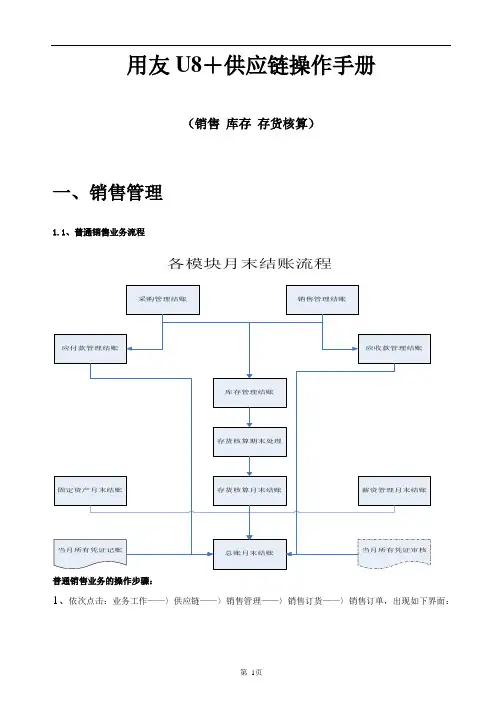
用友U8+供应链操作手册(销售库存存货核算)一、销售管理1.1、普通销售业务流程各模块月末结账流程普通销售业务的操作步骤:1、依次点击:业务工作——〉供应链——〉销售管理——〉销售订货——〉销售订单,出现如下界面:单击表头“增加”按扭,按实际业务发生情况把表头表体补充完整2、依次点击:业务工作——〉供应链——〉销售管理——〉销售发货——〉发货单,出现如下界面:2、增加新发货单步骤:a、单击表头“增加”按扭,按实际业务发生情况把表头表体补充完整。
或者“参照”销售订单生成发货单。
b、财务管理部应收管理岗根据货款到账情况“审核”后,此发货单生效。
3、销售发票的生成步骤:a、依次点击:销售管理——〉销售开票——〉销售专用发票,出现如下界面:b、单击销售专用发票表头“增加”按扭,出现如下图所示过滤窗口:C、填写完过滤条件后,点“过滤”,弹出“选择发货单”对话框,在选择列下方双击所要开票的发货单(出现‘Y’为选中),如下图所示:D、点“OK确定”后生成对应发票,如果需要与真实发票号一致,需要将发票编号设置为手工填制。
系统默认发票号为流水号,自动生成。
手工填制如下图所示:E、确认内容准确无误后,点击表头保存,然后复核,此发票才能结算;1.2、销售退货业务:1、退货单生成步骤:A、依次点击:销售管理——〉销售发货——〉退货单;B、单击表头“增加”选项,出现发货单过滤窗口,如下图;C、填写完过滤条件后,点“过滤”,出现如下图所示参照窗口,选择要参照的发货单;D、点“OK确定”后生成对应退货单,如下图所示:E、确认准确无误后,点击保存并审核。
然后依据退货单生成红字发票。
路径为(销售管理——〉销售开票——〉销售红字专用发票)二、库存管理1、填制采购入库单(1)、【步骤】『业务工作』—『供应链』—『库存管理』—『采购入库』—『采购入库单』,如图4-1示。
〖增加〗参照采购订单生成。
单击增加按钮的下面三角,在页框标题采购订单和采购到货单之间选择采购订单,会出现如图4-2所示过滤条件,在如图4-3所示的窗口中设置过滤条件,单击过滤按钮,会出现如图4-3所示的窗口。
用友U8+V12.5财务及供应链操作手册
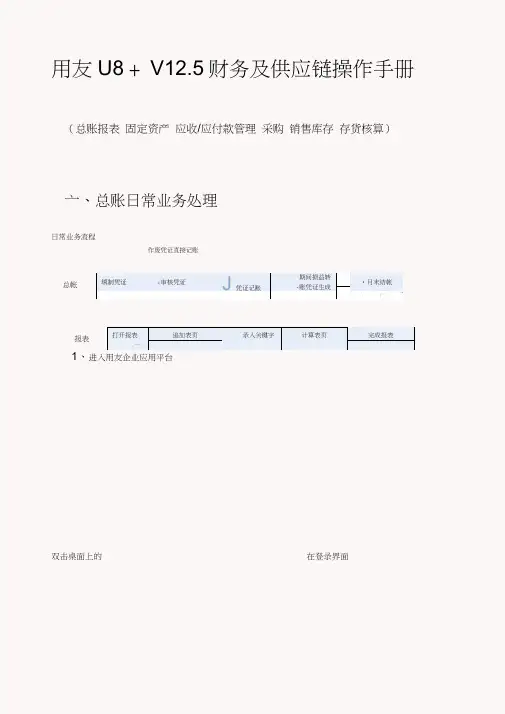
用友U8 + V12.5财务及供应链操作手册(总账报表 固定资产 应收/应付款管理 采购 销售库存 存货核算)亠、总账日常业务处理日常业务流程1、进入用友企业应用平台双击桌面上的打开报表追加表页 录入关键字计算表页完成报表---报表总帐填制凭证 k审核凭证_J凭证记账期间损益转-账凭证生成・月末结帐__ rj r a ■kj**"在登录界面作废凭证直接记账如设置有密码,输入密码。
没有密码就直接确定2、填制凭证进入系统之后打开业务导航一经典树形一财务会计---总账菜单下面的填制凭证。
如下图直接双击填制凭证,然后在弹出凭证框里点增加制单日期可以根据业务情况直接修改,输入附单据数数(可以不输)道可以选按F2或点击后面的,凭证摘要(在后面可以选择常用摘要),选择科目直接选择(不知),如果科目为往来科目则要输入往来单位名称,可以直接选择或在《供应商》《客户》处输入往来单位名称的任意一个名称然后再点将自动模糊过滤。
如果往来单位为新增加的单位则在选择的框中点“编辑选中往来单位的分类然后点增加输入往来单位的编号和简称,然后点保存。
增加好之后退出返回单位列表确定往来单位后确定或双击单位名称记帐凭证制单日期:201^ 0M< 审核日期:14目启棘噩号输入借贷方金额,凭证完后如需继续作按增加自动保存,按保存也可,再按增加。
3. 修改凭证没有审核的凭证直接在填制凭证上面直接修改,改完之后按保存。
(审核、记帐了凭证不可以修改,如需修改必须先取消记帐、取消审核)。
4. 作废删除凭证只有没有审核、记帐的凭证才可以删除。
在“填制凭证”界面有一个“作废”,。
用友U8+V12.5财务及供应链操作手册
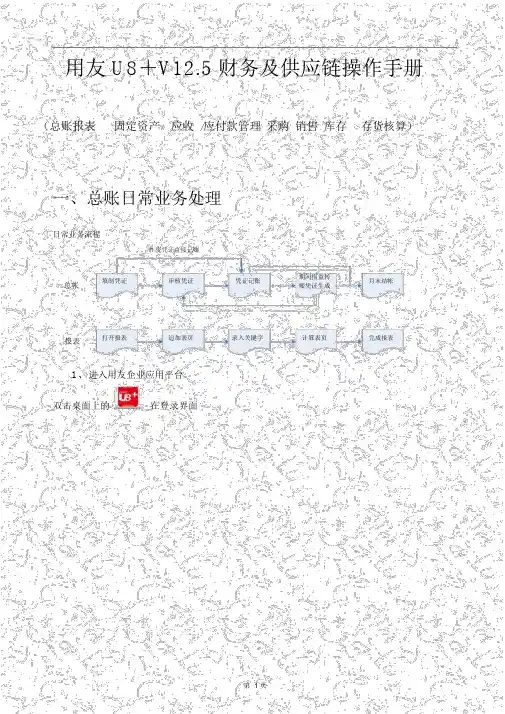
用友 U8+V12.5 财务及供应链操作手册(总账报表固定资产应收/应付款管理采购销售库存存货核算)一、总账日常业务处理日常业务流程作废凭证直接记账总帐填制凭证审核凭证凭证记账期间损益转月末结帐账凭证生成报表打开报表追加表页录入关键字计算表页完成报表1、进入用友企业应用平台。
双击桌面上的在登录界面如设置有密码,输入密码。
没有密码就直接确定。
2、填制凭证进入系统之后打开业务导航—经典树形—财务会计---总账菜单下面的填制凭证。
如下图直接双击填制凭证,然后在弹出凭证框里点增加。
制单日期可以根据业务情况直接修改,输入附单据数数(可以不输),凭证摘要(在后面直接双击填制凭证,然后在弹出凭证框里点增加。
制单日期可以根据业务情况直接修改,输入附单据数数(可以不输),凭证摘要(在后面直接双击填制凭证,然后在弹出凭证框里点增加。
制单日期可以根据业务情况直接修改,输入附单据数数(可以不输),凭证摘要(在后面直接双击填制凭证,然后在弹出凭证框里点增加。
制单日期可以根据业务情况直接修改,输入附单据数数(可以不输),凭证摘要(在后面直接双击填制凭证,然后在弹出凭证框里点增加。
制单日期可以根据业务情况直接修改,输入附单据数数(可以不输),凭证摘要(在后面直接双击填制凭证,然后在弹出凭证框里点增加。
制单日期可以根据业务情况直接修改,输入附单据数数(可以不输),凭证摘要(在后面直接双击填制凭证,然后在弹出凭证框里点增加。
制单日期可以根据业务情况直接修改,输入附单据数数(可以不输),凭证摘要(在后面直接双击填制凭证,然后在弹出凭证框里点增加。
制单日期可以根据业务情况直接修改,输入附单据数数(可以不输),凭证摘要(在后面直接双击填制凭证,然后在弹出凭证框里点增加。
制单日期可以根据业务情况直接修改,输入附单据数数(可以不输),凭证摘要(在后面直接双击填制凭证,然后在弹出凭证框里点增加。
制单日期可以根据业务情况直接修改,输入附单据数数(可以不输),凭证摘要(在后面直接双击填制凭证,然后在弹出凭证框里点增加。
用友U8+供应链操作手册
用友U8+供应链操作手册(销售库存存货核算)一、销售管理1.1、普通销售业务流程各模块月末结账流程普通销售业务的操作步骤:1、依次点击:业务工作——〉供应链——〉销售管理——〉销售订货——〉销售订单,出现如下界面:单击表头“增加”按扭,按实际业务发生情况把表头表体补充完整2、依次点击:业务工作——〉供应链——〉销售管理——〉销售发货——〉发货单,出现如下界面:2、增加新发货单步骤:a、单击表头“增加”按扭,按实际业务发生情况把表头表体补充完整。
或者“参照”销售订单生成发货单。
b、财务管理部应收管理岗根据货款到账情况“审核”后,此发货单生效。
3、销售发票的生成步骤:a、依次点击:销售管理——〉销售开票——〉销售专用发票,出现如下界面:b、单击销售专用发票表头“增加”按扭,出现如下图所示过滤窗口:C、填写完过滤条件后,点“过滤”,弹出“选择发货单”对话框,在选择列下方双击所要开票的发货单(出现‘Y’为选中),如下图所示:D、点“OK确定”后生成对应发票,如果需要与真实发票号一致,需要将发票编号设置为手工填制。
系统默认发票号为流水号,自动生成。
手工填制如下图所示:E、确认内容准确无误后,点击表头保存,然后复核,此发票才能结算;1.2、销售退货业务:1、退货单生成步骤:A、依次点击:销售管理——〉销售发货——〉退货单;B、单击表头“增加”选项,出现发货单过滤窗口,如下图;C、填写完过滤条件后,点“过滤”,出现如下图所示参照窗口,选择要参照的发货单;D、点“OK确定”后生成对应退货单,如下图所示:E、确认准确无误后,点击保存并审核。
然后依据退货单生成红字发票。
路径为(销售管理——〉销售开票——〉销售红字专用发票)二、库存管理1、填制采购入库单(1)、【步骤】『业务工作』—『供应链』—『库存管理』—『采购入库』—『采购入库单』,如图4-1示。
〖增加〗参照采购订单生成。
单击增加按钮的下面三角,在页框标题采购订单和采购到货单之间选择采购订单,会出现如图4-2所示过滤条件,在如图4-3所示的窗口中设置过滤条件,单击过滤按钮,会出现如图4-3所示的窗口。
用友U8+V12.5财务及供应链操作手册
用友U8+V12.5财务及供应链操作手册(总账报表固定资产应收/应付款管理采购销售库存存货核算)一、总账日常业务处理日常业务流程填制凭证审核凭证凭证记账期间损益转账凭证生成月末结帐总帐打开报表追加表页录入关键字计算表页报表完成报表作废凭证直接记账1、进入用友企业应用平台。
双击桌面上的在登录界面如设置有密码,输入密码。
没有密码就直接确定。
2、填制凭证进入系统之后打开业务导航—经典树形—财务会计---总账菜单下面的填制凭证。
如下图直接双击填制凭证,然后在弹出凭证框里点增加。
制单日期可以根据业务情况直接修改,输入附单据数数(可以不输),凭证摘要(在后面的可以选择常用摘要),选择科目直接选择(不知道可以选按F2或点击后面的),如果科目为往来科目则要输入往来单位名称,可以直接选择或在《供应商》《客户》处输入往来单位名称的任意一个名称然后再点将自动模糊过滤。
如果往来单位为新增加的单位则在选择的框中点“编辑”选中往来单位的分类然后点增加输入往来单位的编号和简称,然后点保存。
增加好之后退出返回单位列表。
确定往来单位后确定或双击单位名称。
输入借贷方金额,凭证完后如需继续作按增加自动保存,按保存也可,再按增加。
3.修改凭证没有审核的凭证直接在填制凭证上面直接修改,改完之后按保存。
(审核、记帐了凭证不可以修改,如需修改必须先取消记帐、取消审核)。
4.作废删除凭证只有没有审核、记帐的凭证才可以删除。
在“填制凭证”界面有一个“作废”,先作废,然后再到“整理”,这样这张凭证才被彻底删除。
5.审核凭证双击凭证里的审核凭证菜单,需用具有审核权限而且不是制单人进入审核凭证才能审核(制单人不能审核自己做的凭证)选择月份,确定。
再确定。
直接点击“审核”或在“审核”菜单下的“成批审核”6.取消审核如上所述,在“弃审”下面有一个“成批取消审核”,只有没有记帐的凭证才可以取消审核。
7.主管签字同审核凭证操作一样只是在选择凭证菜单的时候为主管签字8.凭证记账所有审核过的凭证才可以记帐,未审核的凭证不能记账,在“总帐——凭证——记账”然后按照提示一步一步往下按,最后提示记帐完成。
用友U8+V12.0财务及供应链操作手册
用友U8+V12.0财务及供应链操作手册(总账报表固定资产应收/应付款管理采购销售库存存货核算)一、总账日常业务处理日常业务流程填制凭证审核凭证凭证记账期间损益转账凭证生成月末结帐总帐打开报表追加表页录入关键字计算表页报表完成报表作废凭证直接记账1、进入用友企业应用平台。
双击桌面上的在登录界面如设置有密码,输入密码。
没有密码就直接确定。
2、填制凭证进入系统之后打开业务导航—经典树形—财务会计---总账菜单下面填制凭证。
如下图直接双击填制凭证,然后在弹出凭证框里点增加。
制单日期可以据业务情况直接修改,输入附单据数数(可以不输),凭证摘要(在后面的可以选择常用摘要),选择科目直接选择(不知道可以选按F2或点击后面的),如果科目为往来科目则要输入往来单位名称,可以直接选择或在《供应商》《客户》处输入往来单位名称任意一个名称然后再点将自动模糊过滤。
如果往来单位为新增加的单位则在选择的框中点“编辑”选中往来单位的分类然后点增加输入往来单位的编号和简称,然后点保存。
增加好之后退出返回单位列表。
确定往来单位后确定或双击单位名称。
输入借贷方金额,凭证完后如需继续作按增加自动保存,按保存也可,再按增加。
3.修改凭证没有审核的凭证直接在填制凭证上面直接修改,改完之后按保存。
(审核、记帐了凭证不可以修改,如需修改必须先取消记帐、取消审核)。
4.作废删除凭证只有没有审核、记帐的凭证才可以删除。
在“填制凭证”界面有一个“作废”,先作废,然后再到“整理”,这样这张凭证才被彻底删除。
5.审核凭证双击凭证里的审核凭证菜单,需用具有审核权限而且不是制单人进入审核凭证才能审核(制单人不能审核自己做的凭证)选择月份,确定。
再确定。
直接点击“审核”或在“审核”菜单下的“成批审核”6.取消审核如上所述,在“弃审”下面有一个“成批取消审核”,只有没有记帐的凭证才可以取消审核。
7.主管签字同审核凭证操作一样只是在选择凭证菜单的时候为主管签字8.凭证记账所有审核过的凭证才可以记帐,未审核的凭证不能记账,在“总帐——凭证——记账”然后按照提示一步一步往下按,最后提示记帐完成。
用友U8v12总账操作手册
U8v12.0总账报表操作手册一、总账操作。
(一)介绍软件中的刚性流程和柔性流程。
如上图所示,刚性流程(即必须要操作的流程)为蓝色部分,主要为四个字:“填”、“审”、“记”、“结”四个步骤,对于每月月底,还需要进行期间损益结转;柔性流程(即可选择性操作流程)为白色部分,分为出纳签字和主管签字。
(二)刚性流程和柔性流程的正向操作。
1、填制凭证通过桌面上的企业应用平台进入U8软件之后,首先第一操作就是刚性流程的填制凭证。
首先单机左侧按钮“业务导航”,打开模块导航栏(在”业务导航”图标上有一个向下的三角,单机后可以切换显示模式,本操作手册截图是以经典树形模式进行的操作),然后在导航栏中依次打开“财务会计”----“总账”----“凭证“----”填制凭证“,我们就进入了填制凭证界面。
进入到填制凭证界面之后,第一步操作为选择增加按钮或者按下键盘上的F5键,然后才可以对凭证进行录制,当凭证录制完成之后单机保存键或者按下键盘上的F6对凭证进行保存,这样就完成凭证的填制工作。
F9是计算器,空格是切换借贷方,=是强制借贷平衡。
-是切换红蓝字。
2、审核凭证完成了凭证的填制之后,接下进行刚性流程的第二步,审核凭证。
在审核凭证开始之前,提醒大家,由于U8软件根据会计法相关规定,限定了填制人和审核人不能为同一人,所以这时要用审核人身份进入软件,打开业务导航,然后依次打开“财务会计”----“总账”----“凭证“----”审核凭证“,这时弹出的第一个界面为条件筛选界面,通过选择和设置条件可以对要审核凭证进行筛选。
直接单机确定而不改变任何条件,系统将会调出该月所有要审核凭证。
这时是以列表显示,通过单机凭证前的方块或者列表左上角方块可以进行凭证的选择,然后单击审核按钮就完成了审核工作。
但是在列表中凭证的信息并不是完整,如果您需要查看凭证内容然后进行逐一审核,您可以双击凭证列表中的凭证,系统会自动弹出该凭证,然后单击上面的审核按钮就可以对该凭证进行审核。
- 1、下载文档前请自行甄别文档内容的完整性,平台不提供额外的编辑、内容补充、找答案等附加服务。
- 2、"仅部分预览"的文档,不可在线预览部分如存在完整性等问题,可反馈申请退款(可完整预览的文档不适用该条件!)。
- 3、如文档侵犯您的权益,请联系客服反馈,我们会尽快为您处理(人工客服工作时间:9:00-18:30)。
用友U8+V12.0财务及供应链操作手册(总账报表固定资产应收/应付款管理采购销售库存存货核算)一、总账日常业务处理日常业务流程填制凭证审核凭证凭证记账期间损益转账凭证生成月末结帐总帐打开报表追加表页录入关键字计算表页报表完成报表作废凭证直接记账1、进入用友企业应用平台。
双击桌面上的在登录界面如设置有密码,输入密码。
没有密码就直接确定。
2、填制凭证进入系统之后打开业务导航—经典树形—财务会计---总账菜单下面的填制凭证。
如下图直接双击填制凭证,然后在弹出凭证框里点增加。
制单日期可以根据业务情况直接修改,输入附单据数数(可以不输),凭证摘要(在后面的可以选择常用摘要),选择科目直接选择(不知道可以选按F2或点击后面的),如果科目为往来科目则要输入往来单位名称,可以直接选择或在《供应商》《客户》处输入往来单位名称的任意一个名称然后再点将自动模糊过滤。
如果往来单位为新增加的单位则在选择的框中点“编辑”选中往来单位的分类然后点增加输入往来单位的编号和简称,然后点保存。
增加好之后退出返回单位列表。
确定往来单位后确定或双击单位名称。
输入借贷方金额,凭证完后如需继续作按增加自动保存,按保存也可,再按增加。
3.修改凭证没有审核的凭证直接在填制凭证上面直接修改,改完之后按保存。
(审核、记帐了凭证不可以修改,如需修改必须先取消记帐、取消审核)。
4.作废删除凭证只有没有审核、记帐的凭证才可以删除。
在“填制凭证”界面有一个“作废”,先作废,然后再到“整理”,这样这张凭证才被彻底删除。
5.审核凭证双击凭证里的审核凭证菜单,需用具有审核权限而且不是制单人进入审核凭证才能审核(制单人不能审核自己做的凭证)选择月份,确定。
再确定。
直接点击“审核”或在“审核”菜单下的“成批审核”6.取消审核如上所述,在“弃审”下面有一个“成批取消审核”,只有没有记帐的凭证才可以取消审核。
7.主管签字同审核凭证操作一样只是在选择凭证菜单的时候为主管签字8.凭证记账所有审核过的凭证才可以记帐,未审核的凭证不能记账,在“总帐——凭证——记账”然后按照提示一步一步往下按,最后提示记帐完成。
9.取消记帐在“总帐”—“期末”—“对帐”菜单按“Ctrl+H”系统会提示“恢复记帐前状态已被激活”。
然后按“总帐”——“凭证”——“恢复记帐前状态”。
最后选“月初状态”,按确定,有密码则输入密码,再确定。
10、月末结转收支当本月所有的业务凭证全部做完,并且记账后,我们就要进行当月的收支结余结转。
点击:期末--转账生成并选择期间损益结转选择要结转的月份,然后单击“全选”。
点击确定后,会自动做出一张结转收支的凭证,这个凭证一定要保存。
就会有“已生成“字样,反之是没有保存。
11、对结转损益的凭证进行审核,记账12、结帐所有凭证记帐完成后,就可以结帐;在总帐——期末——月末结帐。
然后按提示一步一步往下按。
最后按“结帐”就完成了。
13、取消结帐如果发现上月有错误需要取消结转,在月末结帐状态下按“Ctrl+Shift+F6”,输入密码,再确定即可取消。
二、账薄查询1.总账查询2.明细账查询3.往来账查询应收往来明细查询应付往来查询4.多栏账查询5.余额表查询6.科目汇总表查询7.凭证查询三、财务报表进入财务会计——UFO报表,在“文件”——“打开”选中所需作的报表。
在右下角为数据的情况下,打开“编辑”——“追加”——“表页”1页,按确定。
选中新追加的表页,在“数据”——“录入”——“关键字”要出几月份的报表就输入几月份的日期,输入后点确定,会提示你:是否表页重算,选是。
确定后报表将自动计算,报表打印后保存,然后再打开其他的报表,照上面的操作。
五、固定资产管理5.1 系统概述5.1.1 功能概述用友ERP—U8管理软件固定资产管理系统主要完成企业固定资产日常业务的核算和管理,生成固定资产卡片,按月反映固定资产的增加、减少、原值变化及其他变动,并输出相应的增减变动明细账,按月自动计提折旧,生成折旧分配凭证,同时输出一些同设备管理相关的报表和账簿。
5.1.2 固定资产管理系统与其他系统的主要关系固定资产管理系统中资产的增加、减少以及原值和累计折旧的调整、折旧计提都要将有关数据通过记账凭证的形式传输到总账管理系统,同时通过对账保持固定资产账目与总账的平衡,并可以修改、删除以及查询凭证。
固定资产管理系统为成本核算系统提供计提折旧有关费用的数据。
UFO报表系统也可以通过相应的取数函数从固定资产管理系统中提取分析数据。
5.1.3 固定资产管理系统的业务处理流程固定资产管理系统的业务处理流程如图5-1所示。
图5-1 固定资产管理系统的业务处理流程 5.2 固定资产管理系统日常业务处理5.2.1 初始设置固定资产管理系统初始设置是根据用户单位的具体情况,建立一个适合的固定资产子账套的过程。
初始设置包括设置控制参数、设置基础数据、输入期初固定资产卡片。
1.设置控制参数控制参数包括约定与说明、启用月份、折旧信息、编码方式,以及财务接口等。
这些参数在初次启动固定资产管理系统时设置,其他参数可以在“选项”中补充。
2.设置基础数据 (1)资产类别设置固定资产的种类繁多,规格不一,要强化固定资产管理,及时准确做好固定资产核算,必须科学地设置固定资产的分类,为核算和统计管理提供依据。
(2)部门设置在部门设置中,可对单位的各部门进行设置,以便确定资产的归属。
在企业应用平台的基础设置中的部门设置是共享的。
(3)部门对应折旧科目设置对应折旧科目是指折旧费用的入账科目。
资产计提折旧后必须把折旧归入成本或费用,根据不同企业的具体情况,有按部门归集的,也有按类别归集的。
部门对应折旧科目的设置就是给每个部门选择一个折旧科目,这样在输入卡片时,该科目自动添入卡片中,不必一个一个输入。
初始设置资产变动输入期初固定资产卡片期末处理设置基础信息设置控制参数日常处理资产评估资产增减生成凭证 账表查询资产增减资产变动资产变动如果对某一上级部门设置了对应的折旧科目,下级部门继承上级部门的设置。
(4)增减方式设置增减方式包括增加方式和减少方式两类。
系统内置的增加方式有直接购买、投资者投入、捐赠、盘盈、在建工程转入、融资租入5种。
系统内置的减少方式有出售、盘亏、投资转出、捐赠转出、报废、毁损、融资租出7种。
用友软件系统固定资产的增减方式可以设置两级,也可以根据需要自行增加。
(5)折旧方法设置折旧方法设置是系统自动计算折旧的基础。
系统提供了常用的5种折旧方法:不提折旧、工作量法、年数总和法、双倍余额递减法、平均年限法(一)和(二),并列出了它们的折旧计算公式。
这几种方法是系统默认的折旧方法,只能选用,不能删除和修改。
另外可能由于各种原因,这几种方法不能满足需要,系统提供了折旧方法的自定义功能。
3.输入期初固定资产卡片固定资产卡片是固定资产核算和管理的基础依据,为保持历史资料的连续性,必须将建账日期以前的数据输入到系统中。
原始卡片的输入不限制必须在第一个期间结账前,任何时候都可以输入原始卡片。
5.2.2 日常处理日常处理主要包括资产增减、资产变动,资产评估、生成凭证和账簿管理。
1.资产增减资产增加是指购进或通过其他方式增加企业资产。
资产增加需要输入一张新的固定资产卡片,与固定资产期初输入相对应。
资产减少是指资产在使用过程中,会由于各种原因,如毁损、出售、盘亏等,退出企业,此时要做资产减少处理。
资产减少需输入资产减少卡片并说明减少原因。
只有当账套开始计提折旧后才可以使用资产减少功能,否则减少资产只有通过删除卡片来完成。
对于误减少的资产,可以使用系统提供的纠错功能来恢复。
只有当月减少的资产才可以恢复。
如果资产减少操作己制作凭证,必须删除凭证后才能恢复。
只要卡片未被删除,就可以通过卡片管理中“已减少资产”来查看减少的资产。
2.资产变动资产的变动包括原值变动、部门转移、使用状况变动、使用年限调整、折旧方法调整、净残值(率)调整、工作总量调整、累计折旧调整、资产类别调整、变动单管理。
其他项目的修改,例如,名称、编号、自定义项目等的变动等可直接在卡片上进行。
资产变动要求输入相应的“变动单”来记录资产调整结果。
(1)原值变动资产在使用过程中,其原值增减有5种情况:根据国家规定对固定资产重新估价,增加补充设备或改良设备,将固定资产的一部分拆除,根据实际价值调整原来的暂估价值,发现原记录固定资产价值有误的。
原值变动包括原值增加和原值减少两部分。
(2)部门转移资产在使用过程中,因内部调配而发生的部门变动应及时处理,否则将影响部门的折旧计算。
(3)资产使用状况的调整资产使用状况分为在用、未使用、不需用、停用、封存5种。
资产在使用过程中,可能会因为某种原因,使得资产的使用状况发生变化,这种变化会影响到设备折旧的计算,因此应及时调整。
(4)资产使用年限的调整资产在使用过程中,资产的使用年限可能会由于资产的重估、大修等原因调整资产的使用年限。
进行使用年限调整的资产在调整的当月就按调整后的使用年限计提折旧。
(5)资产折旧方法的调整一般来说,资产折旧方法一年之内很少改变,但如有特殊情况需调整改变的可以调整。
(5)变动单管理变动单管理可以对系统制作的变动单进行查询、修改、制单、删除等处理。
注意:☆用友ERP-U8软件固定资产管理系统中,本月录入的卡片和本月增加的资产不允许进行变动处理,只能在下月进行。
3.资产评估用友ERP-U8管理系统提供对固定资产评估作业的管理,主要包括如下:(1)将评估机构的评估数据手工录入或定义公式录入到系统。
(2)根据国家要求手工录入评估结果或根据定义的评估公式生成评估结果。
(3)对评估单的管理。
本系统资产评估功能提供可评估的资产内容包括原值、累计折旧、净值、使用年限、工作总量、净残值率。
4.资产盘点用友ERP-U8管理系统提供对固定资产盘点的管理,主要包括如下:(1)在卡片管理中打印输出固定资产盘点单。
(2)在资产盘点中选择按部门或按类别等对固定资产进行盘点,录入盘点数据,与账面上记录的盘点单进行核对,查核资产的完整性。
(3)对盘点单的管理。
5.生成凭证固定资产管理系统和总账管理系统之间存在着数据的自动传输,这种传输是由固定资产管理系统通过记账凭证向总账管理系统传递有关数据。
例如,资产增加、减少、累计折旧调整以及折旧分配等记账凭证。
制作记账凭证可以采取“立即制单”或“批量制单”的方法实现。
5.账簿管理可以通过系统提供的账表管理功能,及时掌握资产的统计、汇总和其他各方面的信息。
账表包括账簿、折旧表、统计表、分析表4类。
另外如果所提供的报表种类不能满足需要,系统还提供了自定义报表功能,可以根据实际要求进行设置。
(1)账簿系统自动生成的账簿有(单个)固定资产明细账、(部门、类别)明细账、固定资产登记簿、固定资产总账。
